スーパーシールド保護、ブラックリスト保護の切換
標準にて米国連邦政府基準の「SuperShield保護モード」に設定されており、脆弱性を含むフリーソフトウェアや、PC Matic社のマルウェア分析官が未監査のファイルは起動阻止されます。ファイル提供元の身元が確認できているアプリケーションの際は、セキュリティ業界標準のブラックリスト保護方式へ一時的に切り換えることでマルウェアでない限りご利用頂けます。ただし、他社製品同様にウイルス感染リスクが伴います。必要な利用が終わったら「SuperShield保護モード」へ必ず戻してください。
【なぜ感染する?】最近の悪意あるソフトウェアは、スーパーコンピュータを利用し、AI 技術にてセキュリティソフトで検知されないよう、時間をかけて出荷前検査も行い、一度きりの使い捨てで作成されています。スーパーコンピュータよりも能力が低いパソコンにて数秒で善悪を監査をすることは技術的に不可能だからです。本モードでのウイルス感染については、PC Maticでは保証範囲外としています。原則として、ブラックリスト方式は感染したパソコンの情報を共有することで他者のパソコンを保護する方式です。
| 判定 | SuperShield 保護モード |
ブラックリスト 保護モード |
ファイル 削除 |
|
|---|---|---|---|---|
| Bad | マルウェア・迷惑なアプリ | 実行 拒否 | 実行 拒否 | 削除 |
| Unknown | 未監査、グレー、脆弱性含む | 実行 拒否 | 実行 許可 | |
| Good | 善良と確認済アプリケーション | 実行 許可 | 実行 許可 |
【PC Matic ブラックリスト保護モードの他社品との違い】
- 軽快動作:一度起動したアプリケーションであれば監査せずに起動
- ファイレス保護:実行可能プログラムを利用しないウイルスに完全対応
- EDR:クラウドへアプリケーション稼働ログを送信。感染時の追跡可能
- 米国内製:米国人による唯一の米国内製自社エンジンを実装
- NIST CMMC 1.0 Level 3対応可
【注意点】
- 実行履歴のない実行ファイルは、オフライン時には起動阻止されます
-
タスクトレイ上のアイコンにより、保護レベルを確認していただけます。
 スーパーシールド保護の状態
スーパーシールド保護の状態
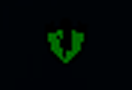 ブラックリスト保護の状態
ブラックリスト保護の状態
-
Windows画面右下にあるタスクトレイ上の緑色の盾アイコンをクリックしメニューを表示します。
(タクストレイは、Windows画面右下のアイコンが並んでいる箇所になります。「△」を押すことで隠れているアイコンを表示させることができます)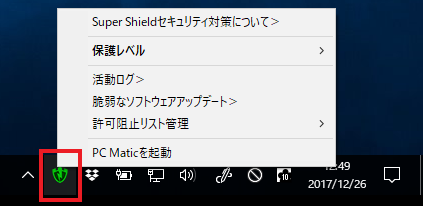
-
メニュー上の「保護レベル」-「ブラックリスト保護」を選択します。
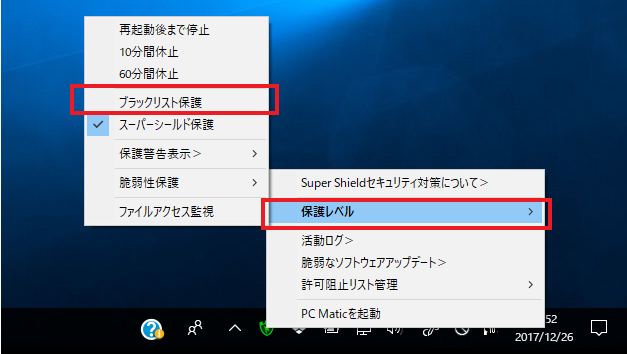
-
「ブラックリスト保護」へ切り換えるか確認の画面が表示されますので、「はい」を選択ください。
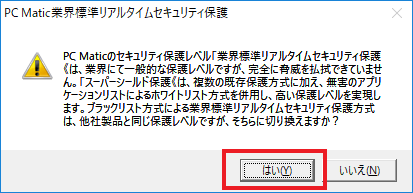
-
タスクトレイ上のアイコンが、ブラックリスト保護のアイコンに変わります。
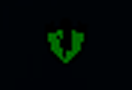
-
ブラックリスト保護の状態でアプリケーションが起動阻止される場合は、悪質なプログラム(ウイルス)として判定さています。
